Come fare CIE online
È giunto il momento di rinnovare la tua carta d’identità e sei qui, sul mio sito, alla ricerca di informazioni su come fare la CIE, cioè la carta d’identità elettronica, direttamente online. Se è così, non temere: capiti al posto giusto, nel momento giusto, perché nella guida di oggi ti spiegherò proprio come fare CIE online.
La carta d’identità elettronica, rispetto alla sua antenata cartacea, una volta attivata, offre una serie di funzioni aggiuntive che permettono di interagire con i servizi della Pubblica Amministrazione online (e non solo) rappresentando una degna alternativa allo SPID (che però risulta generalmente più semplice da richiedere e impiegare).
Ad ogni modo, in questa guida ti spiegherò come richiedere la CIE online — specificando che si tratta solo di prenotare un appuntamento per il rilascio della tessera; per completare tutta la pratica dovrai recarti fisicamente in un ufficio del tuo Comune — e poi come attivarla, usando sia con un computer dotato di lettore smart card compatibile, sia uno smartphone dotato di tecnologia NFC. Buona lettura e in bocca al lupo per tutto!
Indice
Informazioni preliminari
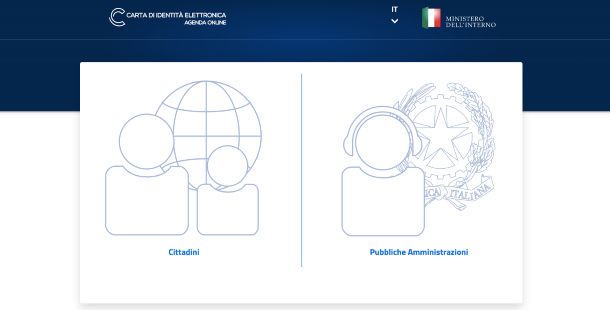
Come anticipato poc’anzi, è possibile richiedere online la CIE, ma bisogna comunque recarsi in un ufficio del proprio Comune per completare la pratica. Occorre infatti registrare la propria impronta digitale e fornire tutta la documentazione necessaria all’ottenimento della CIE: la ricevuta della prenotazione online (che arriva via email al termine della procedura di prenotazione); due fototessere (se non si è provveduto già ad allegare una foto in fase di prenotazione online) cartacee o in formato digitale (su una chiavetta USB); il codice fiscale e la vecchia carta di identità (in caso di rinnovo) oppure la denuncia fatta presso le autorità (nel caso di furto/smarrimento/deterioramento).
In totale, il costo per la prima emissione o il rinnovo della CIE è di 22,21 euro (di cui 16,79 euro per le spese di produzione e invio del documento; 5,16 euro di diritto fisso e 0,26 euro di diritti di segreteria).
In caso tu richieda il duplicato della CIE per furto, smarrimento o deterioramento, oltre alla somma indicata ci sono da pagare altri 5,16 euro di diritto fisso. Per tutti i dettagli puoi consultare la documentazione ufficiale su rilascio e rinnovo della Carta di Identità Elettronica.
Come si fa la CIE online
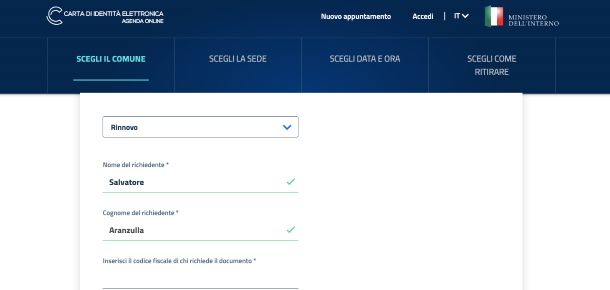
Per prenotare online il tuo appuntamento in Comune e richiedere la CIE per prima cosa collegati alla pagina di prenotazione CIE e fai clic su Cittadini.
Ora devi compilare il primo modulo: dal menu a tendina Seleziona il motivo della richiesta scegli una delle opzioni tra Primo documento, Rinnovo, Furto/Smarrimaneto e Minori e inserisci nome, cognome, codice fiscale e Comune di residenza della persona che deve richiedere la CIE.
Poi, alla sezione Dove si vuole richiedere il documento?, scegli se procedere presso il Comune di residenza o un Altro Comune. Fatto ciò, spunta la casella accanto alla voce Non sono un robot e premi su Continua.
A questo punto, devi scegliere la sede dell’appuntamento: dall’elenco che vedi, se è disponibile più di una sede, fai clic su quella che ti interessa. Ti ricordo che perché la richiesta online della CIE sia possibile il Comune deve aver attivato l’opzione, nel caso non fosse possibile la prenotazione online a destra della sede vedrai un lucchetto.
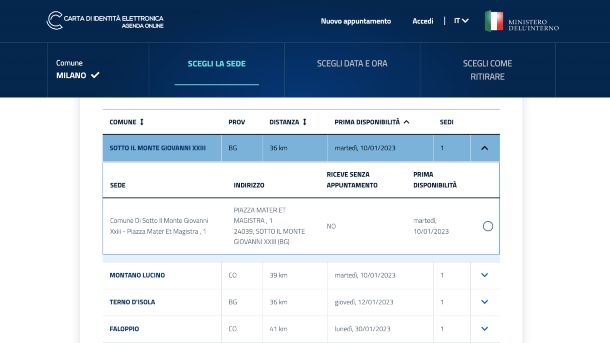
Adesso devi selezionare la data e l’orario: nel calendario a sinistra le date disponibili sono in blu, quelle non disponibili in grigio. Fai quindi clic su una delle date disponibili, mentre a destra scegli un orario dall’elenco, poi premi su Continua.
Nella schermata successiva devi selezionare la modalità di ritiro, quindi fai clic su Ritiro in Comune se vuoi ritirare la carta di persona, oppure su Spedizione via posta se preferisci la spedizione (se scegli quest’opzione devi anche digitare l’indirizzo dove vuoi sia spedita la tessera; maggiori informazioni qui).
Quando hai fatto, premi su Accedi per salvare l’appuntamento, quindi se hai già una CIE valida e attivata fai clic su Entra con CIE (se non sai come fare segui le indicazioni che ti ho fornito questa guida); se hai uno SPID, scegli Entra con SPID, quindi inserisci le credenziali per effettuare l’accesso.
Nel caso in cui tu non disponga di credenziali SPID o di una CIE attivata, devi registrati al sito: a destra sullo schermo, premi su Registrazione, quindi compila il modulo inserendo codice fiscale, nome, cognome, Comune di residenza, email e numero di telefono.
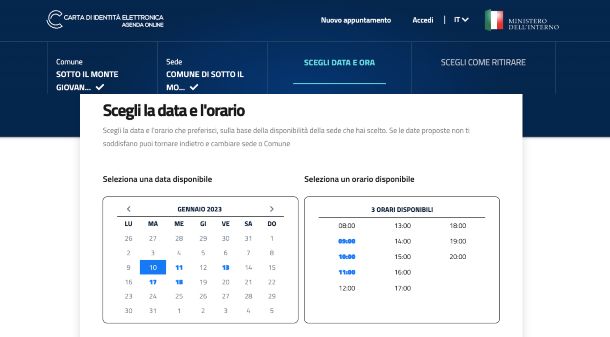
Adesso, scegli una password e digitala due volte (nel campo Password e in quello Conferma), quindi scegli una domanda per recuperare l’account se smarrisci la password nel menu a tendina Domanda segreta e, nel campo Risposta segreta, digita la risposta alla domanda.
Infine, dal menu a tendina Lingua per ricevuta appuntamento e notifiche, scegli Italiano; spunta quindi la casella Non sono un robot e fai clic su Conferma (per due volte di seguito).
A questo punto, in qualsiasi modo tu abbia effettuato accesso o registrazione, vedrai la pagina di riepilogo dell’appuntamento. Qui, se vuoi, alla sezione Foto tessera, puoi allegare la foto che apparirà sul documento (formato Passaporto): premi su Carica, quindi fai clic su Continua e segui le istruzioni sullo schermo per caricare il file.
Ti ricordo che se non effettui questa operazione dovrai portare in Comune due fototessere cartacee o in formato digitale su una chiavetta USB.
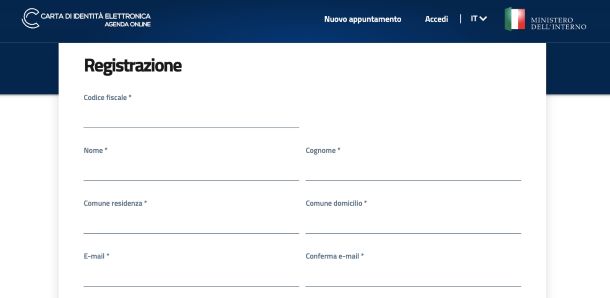
Adesso, sempre nella schermata di Riepilogo dell’appuntamento, alla sezione pagamento, puoi visualizzare l’importo da pagare, che potrai saldare direttamente in Comune il giorno dell’appuntamento. Quando hai terminato premi su Salva riepilogo che si trova all’inizio della schermata.
La ricevuta di prenotazione ti sarà inviata via email, ricordati di stamparla e portarla con te in Comune. Durante l’appuntamento ti saranno fornite le prime 4 cifre sia del PIN che del PUK.
Una volta ricevuta la CIE, per posta o con ritiro di persona, nella busta oltre alla carta troverai anche un foglio con la seconda parte dei due PIN e PUK (composta sempre da 4 cifre). Ti ricordo che il codice PIN per intero (8 cifre) è indispensabile per l’attivazione del documento.
Come attivare la CIE
Una volta che hai ottenuto la tua CIE, per sfruttarla appieno, dovrai attivarla tramite PC dotato di lettore smart card compatibile o con uno smartphone dotato di tecnologia NFC. Ora ti mostrerò in dettaglio tutte le procedure. Ti ricordo nuovamente che, per procedere, sono necessarie anche le 8 cifre del codice PIN della carta.
Come attivare la CIE dal computer
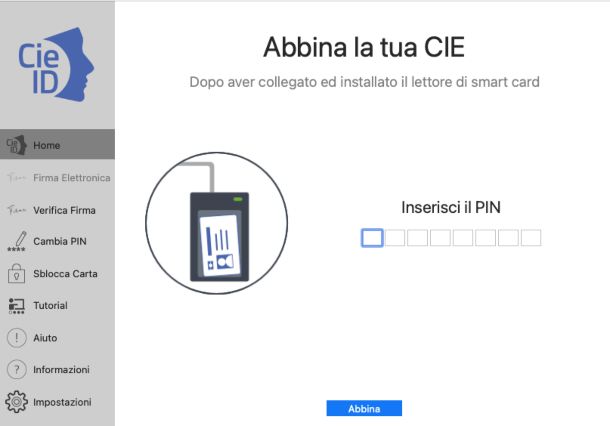
Puoi attivare la tua CIE dal browser del computer grazie a un lettore smart card, collegato e installato al PC; se non ne hai uno puoi comprarlo dai principali store online. Mi raccomando però: assicurati — leggendo i commenti — che sia compatibile con la CIE. Per collegarlo al computer puoi avvalerti delle indicazioni che ti ho fornito in questa guida.

Hamlet HUSCR-NFC - Lettore di Smart Card USB e Contactless NFC per Car...

Internavigare, Lettore di Carta d'Identità Elettronica usb2.0 CIE 3.0 ...

ATLANTIS lettore cie 3.0 carta d'identità elettronica italiana,per INP...
La prima cosa che devi fare dopo aver collegato il lettore al computer è scaricare il software CIE ID: collegati a questa pagina, quindi alla sezione Middleware e manuale d’uso fai clic su Middleware per Windows — scarica la versione x.y.z se usi Windows o su Middleware per macOS — scarica la versione x.y.z se usi macOS.
A download completato, se usi Windows, esegui il file .exe scaricato e premi su Sì, Accetto e Fine, per concludere il setup. Se usi un Mac, estrai invece il contenuto dal file zip appena scaricato e avvia il file .pkg presente al suo interno; nella finestra che si apre, premi su Continua tre volte di seguito, quindi fai clic su Accetta e Installa, digita la password di amministrazione e premi su Installa software e Chiudi, per concludere il setup.
Ora, avvia il software CIE ID sul tuo computer e premi su Continua e Inizia, dopodiché posiziona la CIE sul lettore smart card, digita le 8 cifre del codice PIN per intero e fai clic su Abbina: terminata la procedura, chiudi il programma.
D’ora in avanti potrai autenticarti ai servizi della Pubblica amministrazione, cliccando su Entra con CIE, poi avvicinando la CIE al lettore e, quando vedrai un popup in cui ti viene chiesto di digitare il PIN, dovrai digitare solo la seconda parte del PIN, cioè le ultime 4 cifre, per poi premere OK. Il gioco è fatto!
In ogni caso, se incontri difficoltà durante la procedura di attivazione o l’accesso a un sito Web con la CIE, ti consiglio di dare uno sguardo anche ai miei tutorial dedicati a come attivare la CIE e come accedere con CIE ai vari servizi online della PA.
Come attivare la CIE da smartphone
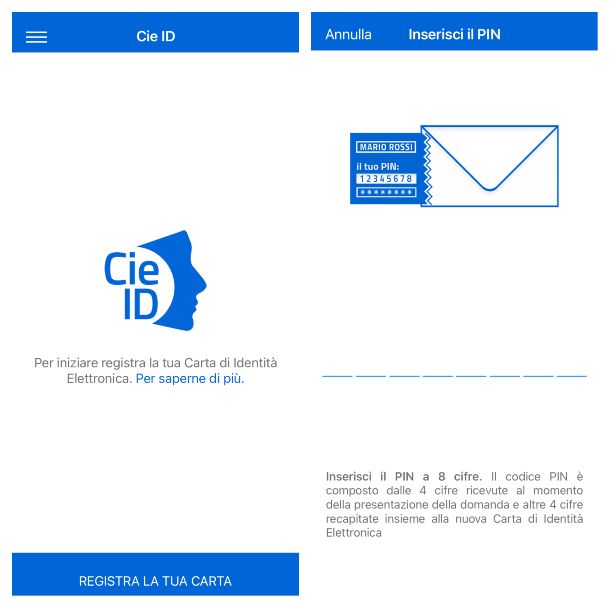
L’attivazione della CIE può essere effettuata anche solo con uno smartphone dotato di tecnologia NFC (sia esso un device Android o un iPhone).
Per prima cosa è necessario scaricare e installare l’app CIE ID disponibile sul Play Store per tutti i device con sistema operativo Android 6 o superiore e su App Store per tutti gli iPhone con iOS 13 o superiore.
Se usi Android, una volta avviata l’app, scorri verso destra per avanzare nel tutorial, quindi spunta la casella in fondo alla pagina, vai ancora avanti e premi su Abilita NFC; fai poi tap su NFC e premi sul pulsante a destra della voce NFC, per abilitare l’opzione, poi torna indietro e prosegui nel tutorial: alla fine pigia su Avvia e Registra la tua carta.
Fatto ciò, digita il PIN di 8 cifre per intero, vai avanti e premi su Inizia, quindi posiziona la tua CIE con la parte frontale appoggiata alla fotocamera posteriore. Quando l’abbinamento della carta sarà terminato, vedrai una spunta sullo schermo: premi su Salva PIN se vuoi evitare di digitare per ogni accesso la seconda parte del PIN (altrimenti potrai effettuare il riconoscimento con impronta o riconoscimento del viso).
Se usi un iPhone, dopo il tutorial iniziale, premi su Accetta, poi scorri la schermata verso destra e, alla fine del tutorial, premi su Avanti e Registra la tua Carta.
A questo punto, vai avanti nel nuovo tutorial e inserisci il codice PIN di 8 cifre, quindi appoggia la carta sulla fotocamera sul retro e, quando l’abbinamento è terminato, premi su Configura Face ID (o Touch ID, se il tuo iPhone non ha il riconoscimento facciale), quindi premi su OK nel popup che compare e il gioco è fatto.
Missione compiuta! Da ora in poi potrai accedere con la CIE ai servizi online che la supportano. Se hai ancora qualche dubbio circa la richiesta della CIE, ti invito a consultare il sito ufficiale del Ministero dell’Interno.
In qualità di affiliati Amazon, riceviamo un guadagno dagli acquisti idonei effettuati tramite i link presenti sul nostro sito.

Autore
Salvatore Aranzulla
Salvatore Aranzulla è il blogger e divulgatore informatico più letto in Italia. Noto per aver scoperto delle vulnerabilità nei siti di Google e Microsoft. Collabora con riviste di informatica e cura la rubrica tecnologica del quotidiano Il Messaggero. È il fondatore di Aranzulla.it, uno dei trenta siti più visitati d'Italia, nel quale risponde con semplicità a migliaia di dubbi di tipo informatico. Ha pubblicato per Mondadori e Mondadori Informatica.





